宏基笔记本电脑配置单
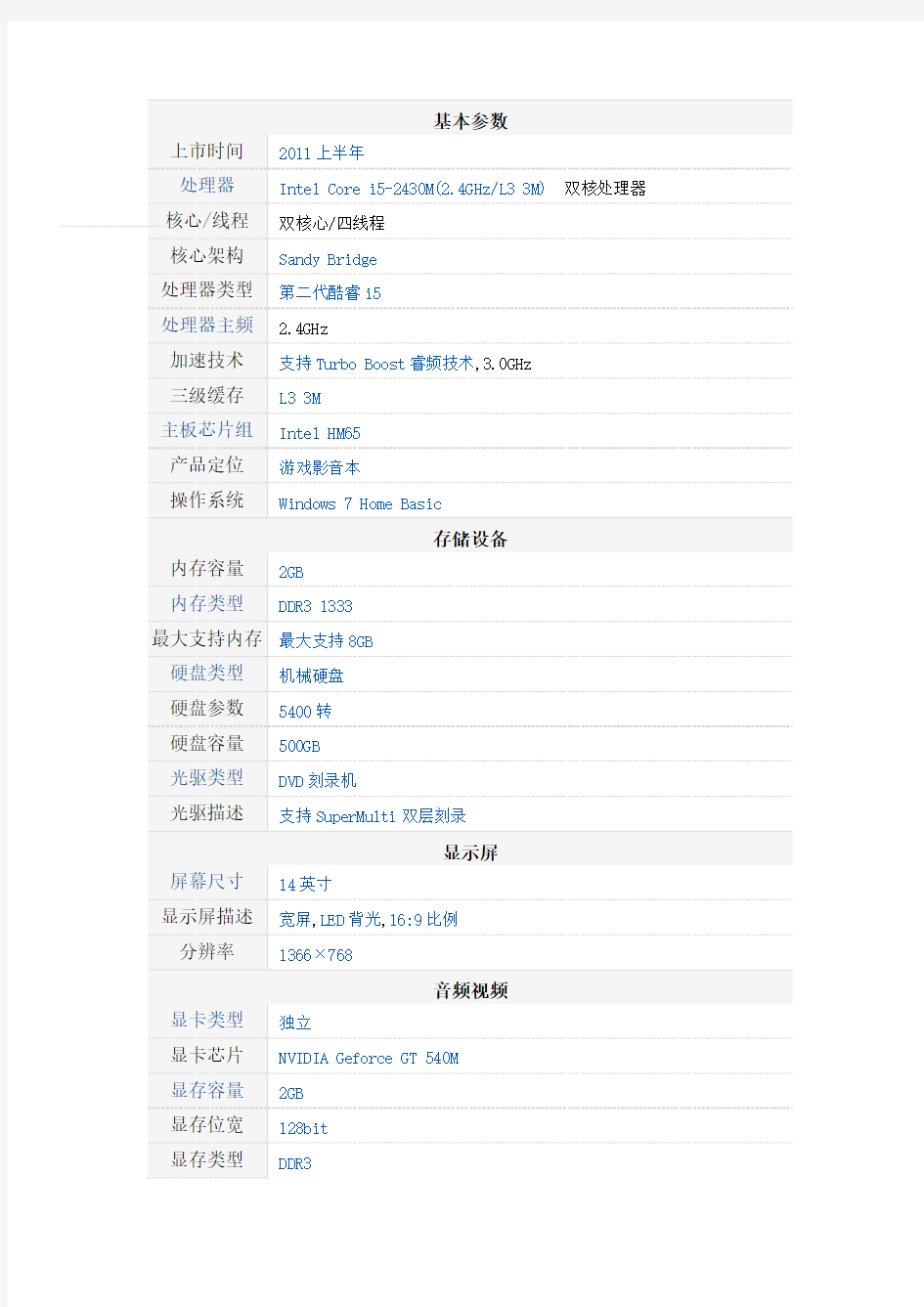
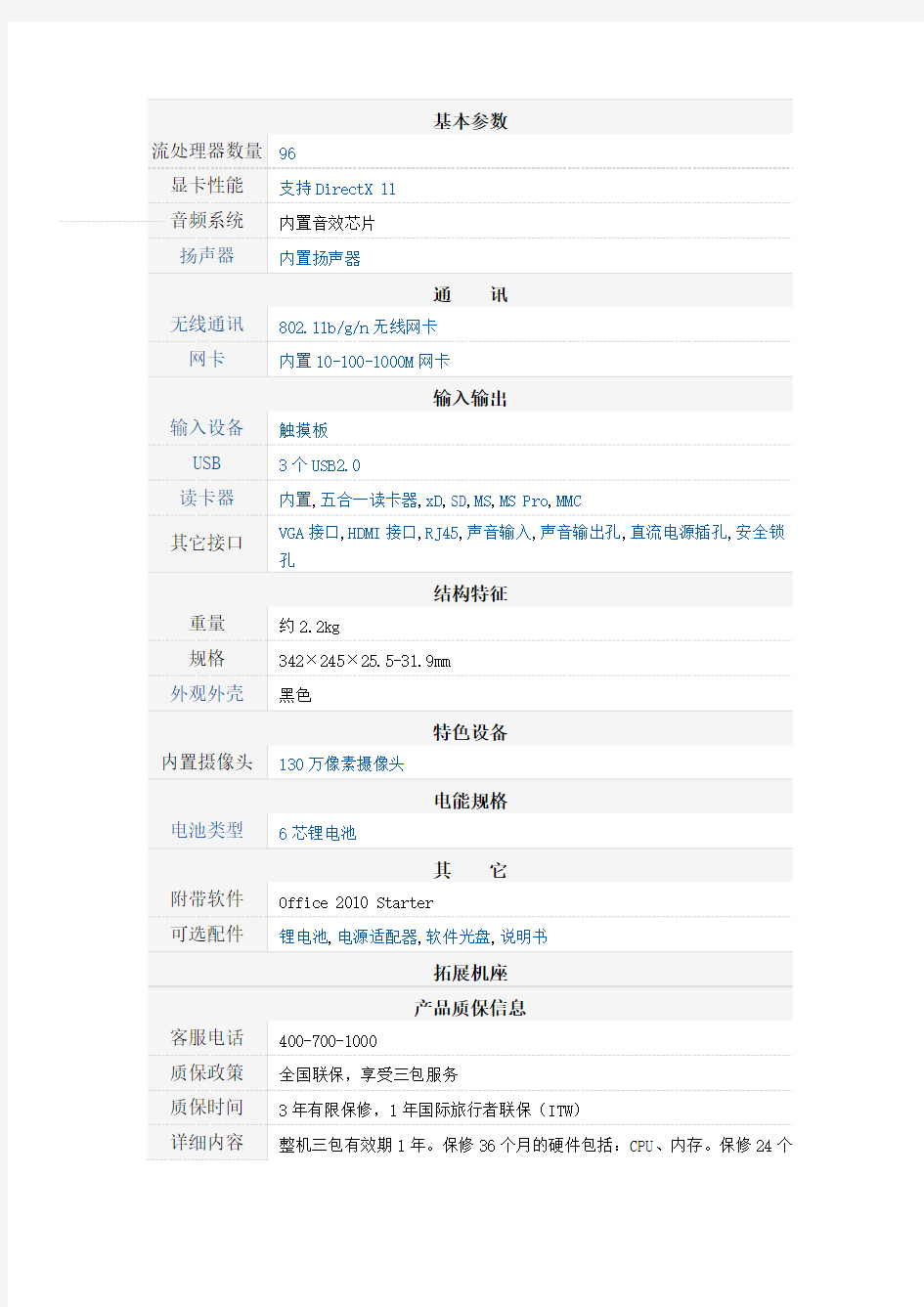
基本参数 上市时间 处理器 核心/线程 核心架构 处理器类型 处理器主频 加速技术 三级缓存 主板芯片组 产品定位 操作系统
2011 上半年 Intel Core i5-2430M(2.4GHz/L3 3M) 双核处理器 双核心/四线程 Sandy Bridge 第二代酷睿 i5 2.4GHz 支持 Turbo Boost 睿频技术,3.0GHz L3 3M Intel HM65 游戏影音本 Windows 7 Home Basic
存储设备 内存容量 内存类型
2GB DDR3 1333
最大支持内存 最大支持 8GB 硬盘类型 硬盘参数 硬盘容量 光驱类型 光驱描述
机械硬盘 5400 转 500GB DVD 刻录机 支持 SuperMulti 双层刻录
显示屏 屏幕尺寸 显示屏描述 分辨率
14 英寸 宽屏,LED 背光,16:9 比例 1366×768
音频视频 显卡类型 显卡芯片 显存容量 显存位宽 显存类型
独立 NVIDIA Geforce GT 540M 2GB 128bit DDR3
基本参数 流处理器数量 96 显卡性能 音频系统 扬声器
支持 DirectX 11 内置音效芯片 内置扬声器
通 无线通讯 网卡
802.11b/g/n 无线网卡 内置 10-100-1000M 网卡
讯
输入输出 输入设备 USB 读卡器 其它接口
触摸板 3 个 USB2.0 内置,五合一读卡器,xD,SD,MS,MS Pro,MMC VGA 接口,HDMI 接口,RJ45,声音输入,声音输出孔,直流电源插孔,安全锁 孔
结构特征 重量 规格 外观外壳
约 2.2kg 342×245×25.5-31.9mm 黑色
特色设备 内置摄像头
130 万像素摄像头
电能规格 电池类型
6 芯锂电池
其 附带软件 可选配件
Office 2010 Starter
它
锂电池,电源适配器,软件光盘,说明书
拓展机座 产品质保信息 客服电话 质保政策 质保时间 详细内容
400-700-1000 全国联保,享受三包服务 3 年有限保修,1 年国际旅行者联保(ITW) 整机三包有效期 1 年。保修 36 个月的硬件包括:CPU、内存。保修 24 个
基本参数
月的硬件包括:主板、显卡、LCD 屏、硬盘、电源适配器、键盘、鼠标模 块。保修 12 个月的硬件包括:LCD 之附件、光驱、DVD、 CDR/W、软驱、 Modem 卡、网卡、摄像头等其余功能模块和部件。电池保修 3 个月,购机 后注册成功,电池免费保修延长到 12 个月。 保修服务链接 https://www.360docs.net/doc/c814752450.html,/acer/service.do?LanguageISO CtxParam=zh&miu10einu24.current.attN2B2F2EEF=4070&sp=page15e&ct x2.c2att1=115&miu10ekcond13.attN2B2F2EEF=4070&CountryISOCtxPara m=CN&ctx1.att21k=1&CRC=3341381634 价格:3899
备注
笔记本配置单
适合制图笔记本: 1,华硕UL80E52Jt-SL 参考价:5800元 上市时间2010年11月 操作系统Windows 7 Home Basic(家庭普通版) 处理器型号Intel 酷睿i5 520M 处理器主频 2.4GHz 最高睿频2900MHz 三级缓存3MB 核心类型Arrandale 内存容量2GB 内存类型DDR3 最大支持内存4GB 硬盘容量320GB 硬盘描述5400转 光驱类型DVD刻录机 设计类型光驱内置 光驱描述支持DVD SuperMulti双层刻录 屏幕尺寸14英寸 屏幕比例16:9 显卡类型双显卡切换(独立+集成) 显卡芯片NVIDIA Geforce 310M 显存容量512MB 摄像头集成130万像素摄像头 蓝牙支持,蓝牙2.1+EDR模块 数据接口3×USB2.0 视频接口VGA,HDMI 读卡器5合1读卡器 电池类型锂电池 续航时间10小时左右,具体时间视使用环境而定 笔记本重量2Kg 外形尺寸322×233×14.8-24.6mm 外壳材质铝合金拉丝顶盖
2,索尼(SONY)VPCEA18EC/B 参考价:5700元 操作系统WIN 7 CPU类型英特尔酷睿i5 速度i5-430M (2.26 GHz) 系统总线2.5 GT/s 二级缓存3 MB三级缓存 内存容量2GB 内存类型DDR3-1066 插槽数量2 x SO-DIMM 最大支持容量4GB 硬盘容量500GB 转速5400转/分钟 接口类型SATA 串行 类型独立显卡 显示芯片ATI Mobility Radeon HD 5650 显存容量1 GB(DDR3显存) 屏幕尺寸14英寸 显示比例宽屏16:9 网络摄像头有 摄像头像素有效像素:640 x 480 面部识别不支持 指纹识别无 读卡器SD 记忆卡插槽 电池锂离子电池(VGP-BPS22) 续航时间2-3小时, 具体时间视使用环境而定 电源适配器100-240V自适应交流电源适配器 尺寸约345.8 mm / 27.3 mm / 238.7 mm 重量约2.35kg ATI-HD5650显卡+1G独立显存+I5 CPU最高可达到2.5的处理速度,500G硬盘足够你存储大量的图形素材和视频,这个CPU配显卡玩多数的大型3D网游应该都没问题,而且索尼的屏幕应该来说是非常好的(至少在做笔记本的几家品牌里),另外游戏的音质还原技术也已经很稳定了
各种笔记本电脑键盘切换键FN键的方法
各种笔记本电脑键盘切换键FN键的方法 神舟笔记本键盘的:R.T.F.G.V.B键都打不出来字,打出来就是数字,切换方法: 数即开启/关闭数字小键盘的方法:按下fn键+insert键(按下fn键的同时按下insert键)或者fn键+NumLOcK键(按下fn键的同时按下NumLOcK键)fn 键在键盘的左下角;另外两个键在键盘的右上角部位或左上角部位。 常见品牌笔记本电脑与投影仪图像切换功能键列表: IBM FN+F7:屏幕切换(只有在有外接的显示器时有用) 联想Leovo FN+F3:显示器切换 华硕ASUS FN+F10:切换显示器 夏普SHARP FN+F3:显示器切换(FN+F5) 戴尔Dell FN+F8:切换显示器 三星SAMSUNG FN+F4:切换显示器(P25为:FN+F7) 惠普HP FN+F4:切换显示器 东芝TOSHIBA FN+F5:切换显示器 NEC FN+F3:切换显示器 笔记本电脑Fn之用法集锦 笔记本的FN键和Ctrl键一样,都是组合键。当和其他键使用时产生强大的功能。FN可以与那些键组合使用呢?产生什么功能呢?现在为你逐一介绍! FN组合键---IBM篇 每个牌子的的FN组合键都不相同,今期我们先介绍IBM牌子的FN组合键及其功能! FN+F3:关闭屏幕显示,触动鼠标或任意键可以重新打开屏幕。 FN+F4:将系统设置待机状态。 FN+F5:打开/关闭无线通讯功能(只可以在WINDOWS下使用) FN+F7:屏幕切换(只有在有外接的显示器时有用) FN+F8:拉申或者停止拉申屏幕(在分辨率小于最大分辨率时使用) FN+F12:将系统设置休眠状态 FN+HOME/END:增加/减低屏幕亮度 FN+PAGEUP:打开屏幕顶部的ThinkLight照明灯 FN+空格:降低屏幕分辨率(只有在WINDOWS下有效) 注:FN+F5则是自T40和X31起新增的功能,按下之后会出现ThinkPad风格的无线设备开关界面,允许你选择无线网卡和蓝牙设备的开关,对于没有安装蓝牙模块的机型,则蓝牙选项不会出现,如果连无线网卡模块也没有,则这个界面不会出现,按下FN+F5不会有任何反应 FN组合键---联想LEOVO篇 联想的FN组合键比较简单,但是它的图标表示比较有个性,即使是笔记本老手都有可能看不懂某些快捷键的图表哦。
小度写范文2017笔记本电脑配置怎么选择_笔记本电脑排名2017模板
2017笔记本电脑配置怎么选择_笔记本电脑排名2017 现在市面上很多笔记本电脑,但是不同配置的笔记本之后有不同的差距,我们怎么购买适合自己的笔记本呢?下面是小编为大家整理的关于2017选笔记本电脑配置的相关资料,希望对您有所帮助! 2017选笔记本电脑配置 考虑CPU因素的选择: 领先技术:酷睿i7 AMD A10 推荐配置: 处理器 CPU系列:英特尔酷睿i7 3代系列CPU型号:Intel 酷睿i7 3537UCPU主频:2GHz 功耗:17W核心类型:Ivy Bridge三级缓存:4MB最高睿频:3100MHz 考虑品牌: 现在做笔记本的厂商也非常多,包括一些代工的厂商也鱼目混杂,让消费者分不清楚哪些好哪些坏,笔者在这里提醒一下大家不管大品牌是不是找代工生产的笔记本,尽量去找销量及评价较高的厂商,很多B2B、B2C网商店都会这类客户购买后的一些评价。这里推荐戴尔、联想、苹果、三星、神舟、惠普这几个市场份额占有量较大的厂商。 显卡类型: 大家都明白显卡在电脑配置里面这个因素是一定要去考虑的,并且也是至关重要的一个参数。显卡买不好就决定你的笔记本能做多少种事情了。 集成显卡推荐配置: DirectX:11显存容量:共享内存容量显卡类型:集成显卡显卡芯片:AMD Radeon HD 7310M
独立显卡推荐配置: DirectX:11显存容量:2GB显卡类型:独立显卡显卡芯片:AMD Radeon HD 8750M 核芯显卡推荐配置: 显存容量: 共享系统内存显卡类型:核芯显卡显卡芯片:Intel HD 4000 Intel HD 双显卡推荐配置: DirectX:11显存容量:2GB显卡类型:双显卡(独立+集成)显卡芯片:AMD Radeon HD 8670M+AMD Radeon HD 4000 内存容量: 内存就相当于人的肺,你可以运算多少的数据量就看你的电脑的肺有多大了,台式机笔记本都是一样的。笔者买的联想电脑是2G内存,但为了追求更高体验又加了一根内存条,所这个东西并不是你没买好就以后没办法升级硬件的。以后您的电脑感觉速度有点慢也可以像我一样在网上买个内存条加上。现在主流的是4G内存的,考虑一次付费高了也可考虑先购买2G内存日后有需要再升级。 屏幕尺寸: 对于屏幕的选择我们最好考虑是自己怎么用电脑? 1.如果是游戏玩家就选择更大点的屏幕如15、16、17寸,这样不影响游戏的体验。有个缺点就是太大了不方便携带。重量上也较大的。
笔记本电脑快捷键
笔记本键盘使用说明 百科名片 Fn 键是一个笔记本电脑上专用的组合键,它自己本身没有用,需要和其他功能键组合起来以迅速改变操作特征,各个品牌型号的电脑都有所不同,具体列举如下。 目录 IBM篇: HP篇 SONY篇 Dell篇 联想篇 三星篇 华硕篇 SHARP篇 展开 编辑本段IBM篇: IBM可以组合的键在键盘上都用蓝色标注,具体作用为: Fn+F1 未启用 Fn+F2 未启用 Fn+F3:关闭计算机显示器,保持黑屏。要再次打开计算机显示器,按任意键或按TrackPoint 指针。如果将交流电源适配器连接到计算机,或从计算机上拆离,也可以打开计算机显示器。这个功能一是为了节省电源,尤其是电池供电时,二是延长液晶屏的寿命。
Fn+F4:让计算机处于待机方式。要返回到正常操作,请单独按Fn 键,而不必按F4 键。(以前在Windows 95 和Windows NT 中称这种方式为暂挂方式),这种情况下,只关闭了显示器和硬盘,仍然有电源消耗,比较适合于在短时间(两小时或更短)不使用笔记本的情况。 Fn+F5:启用/ 关闭计算机内置无线网络设备和蓝牙设备. Fn+F6 未启用 Fn+F7:在笔记本液晶屏.连接的外接监视器(或投影机)或同时在两者上显示输出第一次按下此组合键将使显示从笔记本液晶屏转换到外接监视器,第二次按此组合键可使显示同时出现在笔记本液晶屏和外接监视器上,第三次按此组合键则又将显示切换到笔记本液晶屏上,即在以下三种方式中轮转:外接监视器(或投影机)==》笔记本液晶屏和外接监视器(或投影机)==》笔记本液晶屏。当笔记本液晶屏和外接监视器上显示不同桌面图像时,或者在某些情况下两个屏幕上显示相同桌面图像但系统分别控制这两个屏幕的刷新率时,不支持此功能。湖北笔记本论坛华Fn+F8:如果笔记本液晶屏不能满屏显示,此组合键可在扩展方式和正常方式之间切换计算机屏幕的尺寸。( 注:Windows 2000 和Windows XP 不支持此功能) Fn+F9 Settings: 用户可以在此配置Fn+F9功能键的选项 注意:该功能只支持Windows 2000和Windows XP系统; Fn+F10 未启用 Fn+F11 未启用 Fn+F12:将计算机置于休眠方式。要返回正常运作,请按住电源按钮不超过4 秒。使用此方式,可以完全关闭计算机电源而不必退出应用程序或保存文件。当计算机进入休眠方式时,所有打开的应用程序、文件夹和文件都需保存到硬盘后才能关闭计算机电源。在Windows 2000 和WindowsXP 中使用Fn+F12 来启用休眠方式,须在计算机上IBM PM 设备驱动程序。如果每天都在使用笔记本,那下班的时候不必关闭计算机而是使用这个组合键,可以保持前一天的工作状态。 Fn+Home:调节屏幕亮度。 ThinkPad的液晶屏亮度分七级,每按一次亮度增加一级,到最大亮度后停止; Fn+End:与Fn+Home 是对应键,每按一次亮度降低一级,到最低亮度后停止。调整屏幕亮度主要是为了在使用电池供电时节省电源。 Fn+PgUp:ThinkLight 灯开关键,按一次打开键盘灯,再按一次关闭。 Fn+Spacebar 启用全屏幕放大功能 Fn+NumLK 启用数字小键盘 FN+向上方向键:等于按下Page Up 键 Fn键锁定功能:就相当于保持按住Fn键,再去按某个功能键。在ThinkPad Configuration程序中,点击Accessibility Option按钮, 将Fn键锁定功能设置为Enable。或者在命令行模式下通过PS2 FNS E命令也可启用这个功能。如果Fn键没有被锁定,在使用时必须按住Fn键然后再按其它功能键,来实现特定的任务。
电脑配置描述表格
?品牌: Fujitsu/富士通 ?富士通系列: 其它系列 ?富士通其它型号: 其它型号?成色: 99新及展示机 ?CPU平台: 炫龙双核 ?炫龙双核: 其它型号 ?CPU频率量级: 2.0GHz ?内存容量: 2G ?硬盘容量: 320G
?显卡类型: 集成 ?集成显卡型号: ATI Radeon X1200 ?显存容量: 512M ?光驱类型: COMBO(康宝) ?屏幕比例: 宽屏16:10 ?屏幕尺寸: 14寸 ?重量: 2-2.5公斤 ?上市时间: 2009年 ?笔记本价格区间: 3000元以下 ?颜色分类: 黑色白色 ?笔记本套餐: 套餐三套餐四... ?笔记本定位: 商务定位 在本店购买商品,成交者都视为同意以下交易内容: 1、买家在拍下商品后48小时内没有付款,将不为其预留该商品。 2、不买不拍,拍后拒绝还价,拍下不买者投诉加差评,请慎重出价。 3、为使货物安全准时送达,本商品只支持快递方式运送(一般用顺丰速运或EMS)。 4、本商品可使用支付宝,收货满意后再付款。 5、为确保货物安全送到您手上,本店所有商品发出前都已经过严格检查。如您收到货时发现包装严重破损、变形、已经开封的,请您拒绝签收并马上通知我们。包装没有以上问题,外观和屏幕有破损的请第一时间通知我们,隔天将视为买家人为造成,不予负责。 6、当您收到商品后,请您当着快递员的面开箱查验,看物品和其它附件是否齐全,以免快递公司发生丢货事件。 7、收到商品请及时测试(有无质量问题,一两天即可检测出来),三天之内没有硬件问题确认收货,付清全部款项。否则视为自动放弃保修!请您慎重考虑,同时也请您理解我们公司进货的巨大资金压
买笔记本电脑怎么看配置精编版
买笔记本电脑怎么看配置 硬件方面 1、CPU,这个主要取决于频率和二级缓存,频越高、二级缓存越大,速度越快,未来CPU会有三级缓存、四级缓存等,都影响响应速度。 2、内存,内存的存取速度取决于接口、颗粒数量多少与储存大小(包括内存的接口,如:SDRAM133,DDR233,DDR2-533,DDR3-800),一般来说,内存越大,处理数据能力越强,速度就越快。 3、主板,主要还是处理芯片,如:笔记本i965比i945芯片处理能力更强,i945比i910芯片在处理数据的能力又更强些,依此类推。 4、硬盘,硬盘在日常使用中,考虑得少一些,不过也有是有一些影响的,首先,硬盘的转速(分:高速硬盘和低速硬盘,高速硬盘一般用在大型服务器中,如:10000转,15000转;低速硬盘用在一般电脑中,包括笔记本电脑),台式机电脑一般用7200转,笔记本电脑一般用5400转,这主要是考虑功耗和散热原因。硬盘速度又因接口不同,速率不同,一般而言,分IDE和SATA(也就是常说的串口)接口,早前的硬盘多是IDE接口,相比之下,存取速度比SATA接口的要慢些。 硬盘也随着市场的发展,缓存由以前的2M升到了8M或更大,就像CPU一样,缓存越大,速度会快些。 5、显卡:这项对运行超大程序软件的响应速度有着直接联系,如运行CAD2007,3DStudio、3DMAX等图形软件。显卡除了硬件级别上的区分外,也有“共享显存”技术的存在,和一般自带显存 芯片的不同,就是该“共享显存”技术,需要从内存读取显存,以处理相应程序的需要。或有人称之为:动态显存。这种技术更多用在笔记本电脑中。 6、电源,这个只要功率足够和稳定性好,也就OK啦。 7、显示器:显示器与主板的接口也一样有影响,只是人们一般没有太在乎(请查阅显示设备相关技术资料)。 软件方面 1、操作系统:简单举个例子说明一下:电脑的同等配置,运行原版Windows 98肯定比运行原版Windows XP要快,而原版XP肯定又比运行原版的Windows Vista 速度要快,这就说明,同等配置情况下,软件占用的系统资源越大,速度越慢,反之越快。 还有,英文原版的操作系统运行英文版程序比运行中文版的程序稳定性及速度都有是关系的。 所以,这里特别强调是原版的系统,也就是没有精简过的系统。同理,精简过的Windows XP一般来说,会比原版的XP速度快些,因为精简掉一些不常用的程序,占用的系统资源少了,所以速度有明显提升。 2、软件(包括硬件)都可以适当优化,以适合使用者,如:一般办公文员,配置一般的电脑,装个精简版的XP和精简版的Office 2003就足以应付日常使用了。但如果是图形设计人员,就需要专业
笔记本电脑配备管理制度
笔记本电脑配备管理制度 第一条目的 为提高公司员工工作效率,加强对公司便携式电脑的管理,细化管理责任,提高使用率,简化后期维护管理,特制定本管理制度。 第二条配备条件及标准 1.公司高管、销售、技术及符合以下条件的员工可以申请配备笔记本 电脑: 1)为公司的正式全职员工。 2)因工作需要,经常外出并需使用电脑的员工。 3)不符合上述条件但因特殊工作需要,由部门申请经公司领导逐级 签批后可配备笔记本电脑。 2.配备原则:合理够用,能够满足工作需要。 3.配备笔记本电脑的人员,公司不再为其配备台式电脑。 4.笔记本电脑的配置品牌、硬件配置标准依据企划部推荐的品牌,由 公司办公室统一采购,杜绝采购指定品牌以外的电脑。 5.笔记本电脑配备标准及使用年限参考表 6.公司配备的笔记本电脑达到规定年限或超过年限的电脑列入更新计
划。 第三条职责 1.办公室负责笔记电脑的日常管理、监督和协调使用; 2.企划部网络管理员负责日常使用的性能检测、维修鉴定和相应的技 术支持; 3.使用部门及个人负责维护、日常保养及保管。 第四条购置 1.需购买笔记本电脑时按公司内部调配的原则,如果确因公司内无资 源调配的再行购买。 2.购置笔记本电脑由部门填写购置计划,后附书面申请,上报办公室, 由办公室逐级签批后统一购买。 3.为确保管理职责的使用效果,初次购买笔记本电脑员工,在支领电 脑当月财务部需在员工个人工资中扣除20%作为使用保证金。 4.各部门根据工作需要每年6月、12月份上报计划和采购申请。 5.电脑累计使用达到公司规定年限,原使用人可提出重新配备申请, 逐级签批后由公司统一购置。 6.电脑累计使用达到公司规定时间,原使用人不提出新购申请,设备 继续使用的,由公司将使用保证金退回。达到年限确因软件升级影 响工作的,可申请更换新机。 7.需重新购置笔记本的员工,应首先将旧笔记本电脑交至企划部鉴定 电脑是否完好,配件是否齐全,并由企划部出具鉴定报告。鉴定无 误后,办公室收回旧笔记本电脑,办理新机购买及支领。
联想电脑的常用快捷键
尊敬的联想用户您好! 尊敬的联想用户您好。 常规键盘快捷键 按键目的 Ctrl + A 全选 Ctrl + B 整理收藏夹 Ctrl + C 复制 Ctrl + D 删除/添加收藏 Ctrl + E 搜索助理 Ctrl + F 查找 Ctrl + H 历史记录 Ctrl + I 收藏夹 Ctrl + J IE7.0里的源 Ctrl + L =Ctrl+O 打开 Ctrl + M 网页搜索框中的确定(等于回车)Ctrl + N 新窗口 Ctrl + P 打印 Ctrl + R 刷新 Ctrl + S 保存 Ctrl+T IE7.0打开新选项卡 Ctrl + V 粘贴 Ctrl + W 关闭当前窗口 Ctrl + X 剪切 Ctrl + Z 撤消 F1 帮助 F2 重命名 F3 搜索 F4 地址栏 F5 刷新 F6 切换元素 F7 DoS下专用功能 F8 Windows 启动选项 F9 Excel 中计算公式 F10 激活菜单栏 F11 切换全屏 F12 Word 里另存文档 Windows键打开开始菜单 Windows键+D 显示桌面 Windows键+E 打开资源管理器 Windows键+F 查找所有文件 Windows键+L 切换用户 Windows键+M 最小化所有窗口 Windows键+R 运行命令 Windows键+U 辅助工具
DELETE 删除。 Shift + Delete 永久删除所选项,而不将它放到“回收站”中。 拖动某一项时按CTRL 复制所选项。 拖动某一项时按CTRL + SHIFT 创建所选项目的快捷键。 F2 重新命名所选项目。 CTRL + 向右方向键将插入点移动到下一个单词的起始处。 CTRL + 向左方向键将插入点移动到前一个单词的起始处。 CTRL + 向下方向键将插入点移动到下一段落的起始处。 CTRL + 向上方向键将插入点移动到前一段落的起始处。 CTRL + SHIFT + 方向键突出显示一块文本。 SHIFT + 方向键在窗口或桌面上选择多项,或者选中文档中的文本。 Ctrl + A 选中全部内容。 F3 搜索文件或文件夹。 Alt + Enter 查看所选项目的属性。/切换全屏 Alt + F4 关闭当前项目或者关闭计算机 Alt + 空格键为当前窗口打开快捷菜单。 Ctrl + F4 在允许同时打开多个文档的程序中关闭当前文档。 Alt + Tab 在打开的项目之间切换。 Alt + Esc 以项目打开的顺序循环切换。 F6 在窗口或桌面上循环切换屏幕元素。 F4 显示“我的电脑”和“Windows 资源管理器”中的“地址”栏列表。 Shift + F10 显示所选项的快捷菜单。 Alt + 空格键显示当前窗口的“系统”菜单。 Ctrl + Esc 显示“开始”菜单。 ALT + 菜单名中带下划线的字母显示相应的菜单。 在打开的菜单上显示的命令名称中带有下划线的字母执行相应的命令。 F10 激活当前程序中的菜单条。 右方向键打开右边的下一菜单或者打开子菜单。 左方向键打开左边的下一菜单或者关闭子菜单。 F5 刷新当前窗口。 BackSpace 在“我的电脑”或“Windows 资源管理器”中查看上一层文件夹。 Esc 取消当前任务。 将光盘插入到CD-ROM 驱动器时按SHIFT 键阻止光盘自动播放。 期待您满意的评价,感谢您对联想的支持,祝您生活愉快!
每位员工配备笔记本电脑的申请报告
关于给XXX每位员工配备笔记本电脑的申请报告尊敬的上级领导: 你们好,自公司机构调整以来,XXX所承担的外部设计项目的逐年增多,以大中型项目为例,XXX年外部设计项目约占XXX承担设计项目的XX%,XXX年上半年外部设计项目所占比例提高到XXX左右,随着今后设计业务的不断扩展,XXX承担外部设计项目的比例还将进一步提高。为了能更好和更有效的并及时的开展工作,我部认为给部属每位员工配备一台笔记本电脑是非常有必要的。 1、XXX笔记本的使用现状 自XXX成立之前,原工艺室只配备了不多的笔记本电脑,用于设计人员项目审查汇报、现场设计、业务培训等场合,由于数量少,造成了很多不便,具体表现如下: 1).笔记本电脑内资料的混乱:由于很多人因为各种工作中的因素,使用完的笔记本电脑资料存在着名目繁多、文件混乱,重要的资料丢失和重复的现象。此外,由于业务需要,设计人员需要现装各种所需软件,造成大量的重复性工作,降低工作效率。 2).笔记本电脑不够用:因为业务需要,XXX由于有时候很多人一起出差到不同的地方,或者外派学习需要使用笔记本电脑,造成了笔记本电脑不够用的情况。 3).管理上的缺陷:由于是公用物品,造成了公用笔记本电脑易发生损坏,易感染病毒的问题,影响使用效果。 4).原有笔记本电脑配置较低,已无法满足新的绘图软件和计算
软件的配置要求,使得设计人员在操作时画图效率低。 2、配备笔记本电脑的理由 1).由于XXX设计工作的特殊性,常常需要晚上和周末来单位加班工作以保证工作的进度,而大部分员工由于家庭的因素,例如照看生病的父母或者年幼的孩子,不能及时来单位加班工作,在加上公司的大楼管理制度,造成了工作的不连续性。如果给每位员工都配备上笔记本电脑,员工就可以在家中及时的开展工作,并且保证了工作的连续性。既照顾了家庭,也保证了工作能及时的完成。 2).迎合社会潮流,促进公司的业务发展:现在的社会是信息高度发达的社会,员工出差或者外派学习随身携带笔记本电脑已成为必然趋势,可以利用笔记本电脑的便携优势,及时的记录下相关的信息,更能的做好和自己相关的工作。此外,员工根据自身需要,安装所需的软件,便于及时使用,提高工作效率。 3).易于管理:由于每位员工都配备了属于自己的笔记本电脑,作为个人拥有者,在笔记本电脑的日常维护和保管都要远远强于公用笔记本电脑。即使笔记本电脑出现问题,也可以明确责任,以利于管理。 综合上述原因,我部认为给每位员工配备笔记本电脑是很有必要的,对于公司的形象和发展有着很大的帮助。 3、新配笔记本电脑的配置要求 由于我部现存的公用笔记本电脑存在着老化过时,并且有部分笔记本电脑已发生损坏的情况,此外,XXX已逐步开始使用3D绘图软
DELL笔记本电脑的快捷键有哪些
DELL笔记本电脑的快捷键有哪些 win+R 运行win+M 最小化所有窗口,但不会隐藏对话框 win+E 打开资源管理器Ctrl+F 查询Ctrl+C 复制Ctrl+X 剪切Ctrl+V 粘贴电脑常见快捷键 一、常见用法: F2 当你选中一个文件的话,这意味着“重命名” F3 当你在桌面上的时候是打开“查找:所有文件” 对话框 F10或ALT 激活当前程序的菜单栏 CTRL+ALT+DELETE 在win9x中打开关闭程序对话框 DELETE 删除被选择的选择项目,如果是文件,将被放入回收站SHIFT+DELETE 删除被选择的选择项目,如果是文件,将被直接删除而不是放入回收站 CTRL+N 新建一个新的文件 CTRL+O 打开“打开文件”对话框 CTRL+P 打开“打印”对话框 CTRL+S 保存当前**作的文件 CTRL+X 剪切被选择的项目到剪贴板 CTRL+INSERT 或CTRL+C 复制被选择的项目到剪贴板 SHIFT+INSERT 或CTRL+V 粘贴剪贴板中哪谌莸降鼻拔恢?
ALT+BACKSPACE 或CTRL+Z 撤销上一步的**作 ALT+SHIFT+BACKSPACE 重做上一步被撤销的**作 Windows键+M 最小化所有被打开的窗口。 Windows键+CTRL+M 重新将恢复上一项**作前窗口的大小和位置Windows键+E 打开资源管理器 Windows键+F 打开“查找:所有文件”对话框 Windows键+R 打开“运行”对话框 Windows键+BREAK 打开“系统属性”对话框 Windows键+CTRL+F 打开“查找:计算机”对话框 SHIFT 在放入CD的时候按下不放,可以跳过自动播放CD。在打开word的时候按下不放,可以跳过自启动的宏 ALT+SPACEBAR 打开程序最左上角的菜单 ALT+TAB 切换当前程序 ALT+ESC 切换当前程序 ALT+ENTER 将windows下运行的MSDOS窗口在窗口和全屏幕状态间切换 PRINT SCREEN 将当前屏幕以图象方式拷贝到剪贴板 ALT+PRINT SCREEN 将当前活动程序窗口以图象方式拷贝到剪贴板
笔记本电脑Fn键使用大全和各种笔记本切换类快捷键
笔记本电脑Fn键使用大全和各种笔记本切换类快捷键 Toshiba笔记本 Fn+ESC:静音,再次按则取消静音恢复原有音量 Fn+F1:清空屏幕,阻止他人访问数据 Fn+F2:切换电源管理主题 Fn+F3:将机器置于等待状态 Fn+F4:将机器置于休眠状态 Fn+F5:切换显示器 Fn+F6:降低屏幕亮度 Fn+F7:增加屏幕亮度 Fn+F8:开启无线网卡信号(但不适用于R100) Fn+F9:启用或禁用内置触摸板的鼠标 Fn+F10:将部分右侧的字母键变成方向键(键帽下方左侧的符号) Fn+F11:将部分右侧的字母键变成数字键(键帽下方右侧的符号) Fn+F12:相当于按下Scroll Lock键 Fn+Home:相当于按下Pause键 Fn+End:相当于按下Break键 Fn+1:减低音量 Fn+2:增加音量 Fn+空格键:切换屏幕分辨率到800X600 ASUS笔记本 (S200以后的机型)
Fn+F1:降低屏幕亮度 Fn+F2:升高屏幕亮度 Fn+F3:等待状态 Fn+F4:休眠状态 Fn+F5:降低音量 Fn+F6:增加音量 Fn+F7:静音 Fn+F10:切换显示器 Fn+F11:等于按下Num Lock键 Fn+F12:等于按下Scroll Lock键 Fn+Insert:等于按下打印键(Print Screen) Fn+Delete:等于按下Sys Rq键 Fn+向上方向键:等于按下Page Up键 Fn+向下方向键:等于按下Page Down键 Fn+向左方向键:等于按下Page Home键 Fn+向右方向键:等于按下Page End键 Fn+T:拉伸屏幕 IBM笔记本 Fn+F3:关闭LCD显示屏(按任意键或鼠标恢复)。 Fn+F4:使系统进入休眠模式。要从休眠状态恢复过来,按Fn键即可(不要按其它的键)。 Fn+F5:打开/关闭内置的无线网络信号(IEEE 802.11无线网络)。 Fn+F7:切换显示(在液晶屏和外接显示器之间切换显示输出)。 Fn+F8:切换屏幕拉伸显示模式(当屏幕分辨率小于实际的分辨率时,按此组合键可以将屏幕扩展打开或者关闭,使得屏幕显示在正常模式和扩展模式之间切换)。
怎么选笔记本电脑的配置
怎么选笔记本电脑的配置 笔记本的选择对我们每个人来说都是一件大事,不同选择带来不同的生活体验。下面就让小编教大家怎么选笔记本电脑配置。 选笔记本电脑配置的方法 CPU的选择 不管什么用途,双核,基本是必备之需。至于哪个系列的双核,目前,Intel Core(酷睿)系列是主流之选,至于是Core duo,Core 2 duo,i3,i5,Pentium就要根据实际情况来选择了(由于i7对于普通人过于高级,所以不再介绍之列)。对于本本来说,CPU的作用较大于显卡,所以,我们需要一款好的CPU来支撑我们的本本。 显卡的选择 对于理工科学生,跑一些专业制图软件是必需的,所以,好的显卡也是我们的本本所必需的,否则,很可能出现因为本本的某一
项功能不足,而导致这门课程无法进行的后果。而且目前的本本显卡一般都是焊接在主板(芯片组)上的,所以要升级对一般人来说非常困难,所以一开始,我们就应当选择一款性能不俗的显卡。所以,显卡大小(显存)选择1024M左右还是比较合适的。 内存的选择 内存作为另一个重要参数,也是不能忽视的一项。 DDR:DDR3 外频:大于1333 MHz 大小:大于等于2G 最大支持扩展:大于4G 操作系统的选择
操作系统不是越新的越好,操作系统的开启,也是要占内存的。所以你要选择一款适合你电脑配置的操作系统,否则,本本的硬件会将大部分的性能用于维持操作系统上,而留给各种应用程序的性能却相当少。现在国内电脑生产厂商都是微软出一款操作系统,他们不管自己生产的本本性能怎样,都往上装,极大的减低了本本应有的性能。所以,以目前Win7为主流操作系统的环境下,绝大部分电脑都已装上Win7 ,但Win7的开启,就已经占用去了500MB的内存,所以,以中低端本本,本人建议卸载Win7,装XP(学校机房及电子阅览室的系统)。所以,系统的选择,对你的本本能否跑的顺畅,也是有很大关系的。 系统运行条件 XP 目前是台电脑都行 Vista 2GHz 2G内存 Win7 2GHz 2G内存 win8 2.4GHz 4G内存
笔记本常用快捷键
笔记本电脑键盘上FN键是干什么用的? FN功能键大全--HP篇 快捷键列表(注:由于X1000和EVO N800V的快捷键位差异颇大,我们以X1000为主,N800V的会另外注明)。 FN+F1:启动帮助和支持程序(仅适用于Windows环境和X1000) FN+F3:启动IE浏览器(仅适用于Windows环境) FN+F4:切换显示器 FN+F5:将机器置于等待状态,N800V为FN+F3 FN+F6:锁定计算机(仅适用于Windows环境,且必须预设用户密码) FN+F7:降低屏幕亮度 FN+F8:增加屏幕亮度 FN+F9:播放/暂停音频CD或DVD(仅适用于Windows环境,且只适用 于音频CD和DVD) FN+F10:停止播放音频CD或DVD(仅适用于Windows环境,且只适用于音频CD和DVD) FN+F11:播放音频CD或DVD的上一段(仅适用于Windows环境,且只适用于音频CD和DVD) FN+F12:播放音频CD或DVD的下一段(仅适用于Windows环境,且只适用于音频CD和DVD) FN+Insert:相当于按下Print Screer(屏幕打印)键.仅食用于X1000
FN+Del:相当于按下SYS RQ键.仅适用于X1000 FN+End:相当于按下Scroll Lock键.仅适用于X1000 FN+PgUp:相当于按下Pause键.仅适用于X1000 FN+PgDn:相当于按下Break键.仅适用于X1000 FN+F2:无线网卡开关,仅使用于COMPAQ专用的MuthPort无线网卡组件,仅适用于N800V
特色点评:COMPAQ在并入HP后,旗下的机种也开始了大转变,X1000相比起并入HP之前就在开发的N800V有较大的区别,但它们的快捷键都非常注重和多媒体程序的结合。 其中X1000的TouchPad开关和FN+F6直接锁定计算机颇具特色。 笔记本的FN键共同特征 FN键在笔记本电脑中不担任输入作用,它和Ctrl键一样属于纯粹的组合键,FN键和其他按键组成的组合键可以是直接得到BIOS支持的(这是大多数品牌的做法),也可以是软件级别的(例如SONY的做法),当然现在最多的形式是混合式,也就是说部分组合键直接被BIOS支持在任何环境下都可以使用,部分组合键则需要在操作系统中得到额外软件的支持才能生效。大多数FN组合键是使用FN键加上ESC或者F1~F12键来实现的,但是也有一些厂商(例如IBM、COMPAQ和SONY)的机型有一些和FN键和字母键组合的形式,而且这些组合大多数对于一般用户是
【优质文档】笔记本电脑的配置-word范文 (8页)
本文部分内容来自网络整理,本司不为其真实性负责,如有异议或侵权请及时联系,本司将立即删除! == 本文为word格式,下载后可方便编辑和修改! == 笔记本电脑的配置 篇一:笔记本电脑详细配置单 (1包)笔记本电脑详细配置单 —2— —3— (2包)普格县检察院电脑配置清单 —4— 普格县检察院扩音系统设备详单 —5— 篇二:201X笔记本电脑配置表 201X笔记本电脑配置表 篇三:教你笔记本电脑的配置 教你笔记本电脑的配置。。认真学下野啦。。 [图片] 电脑的配置,主要看CPU、显卡、主板、内存、硬盘、显示器等,而笔记本的 话就看它的品牌就行了。国外的有HP、apple、松下、东芝等,不过顾客口碑 和质量比较硬的是DELL和HP这两个品牌;国产的有:宏基、清华紫光、清华 同方、神州、海尔、联想、八亿时空等。 评价标准 1、CPU,这个主要取决于频率和二级缓存,频越高、二级缓存越大,速度越快,未来CPU会有三级缓存、四级缓存等,都影响响应速度。
2、内存,内存的存取速度取决于接口、颗粒数量多少与储存大小(包括内存的接口,如:SDRAM133,DDR233,DDR2-533,DDR3-800),一般来说,内存越大,处理数据能力越强,速度就越快。 3、主板,主要还是处理芯片,如:笔记本i965比i945芯片处理能力更强, i945比i910芯片在处理数据的能力又更强些,依此类推。 4、硬盘,硬盘在日常使用中,考虑得少一些,不过也有是有一些影响的,首先,硬盘的转速(分:高速硬盘和低速硬盘,高速硬盘一般用在大型服务器中,如:10000转,15000转;低速硬盘用在一般电脑中,包括笔记本电脑),台式机电脑一般用7200转,笔记本电脑一般用5400转,这主要是考虑功耗和散热原因。 硬盘速度又因接口不同,速率不同,一般而言,分IDE和SATA(也就是常说的 串口)接口,早前的硬盘多是IDE接口,相比之下,存取速度比SATA接口的要慢些。 硬盘也随着市场的发展,缓存由以前的2M升到了8M或更大,就像CPU一样, 缓存越大,速度会快些。 5、显卡:这项对运行超大程序软件的响应速度有着直接联系,如运行CAD201X,3DStudio、3DMAX等图形软件。显卡除了硬件级别上的区分外,也有“共享显存”技术的存在,和一般自带显存芯片的不同,就是该“共享显存”技术,需 要从内存读取显存,以处理相应程序的需要。或有人称之为:动态显存。这种 技术更多用在笔记本电脑中。 6、电源,这个只要功率足够和稳定性好,也就OK啦。 7、显示器:显示器与主板的接口也一样有影响,只是人们一般没有太在乎(请查阅显示设备相关技术资料)。 软件方面 1、操作系统:简单举个例子说明一下:电脑的同等配置,运行原版Windows 98肯定比运行原版Windows XP要快,而原版XP肯定又比运行原版的Windows Vista速度要快,这就说明,同等配置情况下,软件占用的系统资源越大,速 度越慢,反之越快。 还有,英文原版的操作系统运行英文版程序比运行中文版的程序稳定性及速 度都有是关系的。 所以,这里特别强调是原版的系统,也就是没有精简过的系统。同理,精简过 的Windows XP一般来说,会比原版的XP速度快些,因为精简掉一些不常用的 程序,占用的系统资源少了,所以速度有明显提升。
DELL笔记本电脑的快捷键有哪些知识讲解
D E L L笔记本电脑的快 捷键有哪些
DELL笔记本电脑的快捷键有哪些 win+R 运行 win+M 最小化所有窗口,但不会隐藏对话框 win+E 打开资源管理器Ctrl+F 查询 Ctrl+C 复制 Ctrl+X 剪切 Ctrl+V 粘贴 电脑常见快捷键 一、常见用法: F2 当你选中一个文件的话,这意味着“重命名” F3 当你在桌面上的时候是打开“查找:所有文件” 对话框 F10或ALT 激活当前程序的菜单栏 CTRL+ALT+DELETE 在win9x中打开关闭程序对话框 DELETE 删除被选择的选择项目,如果是文件,将被放入回收站SHIFT+DELETE 删除被选择的选择项目,如果是文件,将被直接删除而不是放入回收站 CTRL+N 新建一个新的文件 CTRL+O 打开“打开文件”对话框 CTRL+P 打开“打印”对话框 CTRL+S 保存当前**作的文件 CTRL+X 剪切被选择的项目到剪贴板 CTRL+INSERT 或 CTRL+C 复制被选择的项目到剪贴板 SHIFT+INSERT 或 CTRL+V 粘贴剪贴板中哪谌莸降鼻拔恢?
ALT+BACKSPACE 或 CTRL+Z 撤销上一步的**作 ALT+SHIFT+BACKSPACE 重做上一步被撤销的**作 Windows键+M 最小化所有被打开的窗口。 Windows键+CTRL+M 重新将恢复上一项**作前窗口的大小和位置Windows键+E 打开资源管理器 Windows键+F 打开“查找:所有文件”对话框 Windows键+R 打开“运行”对话框 Windows键+BREAK 打开“系统属性”对话框 Windows键+CTRL+F 打开“查找:计算机”对话框 SHIFT 在放入CD的时候按下不放,可以跳过自动播放CD。在打开word的时候按下不放,可以跳过自启动的宏 ALT+SPACEBAR 打开程序最左上角的菜单 ALT+TAB 切换当前程序 ALT+ESC 切换当前程序 ALT+ENTER 将windows下运行的MSDOS窗口在窗口和全屏幕状态间切换 PRINT SCREEN 将当前屏幕以图象方式拷贝到剪贴板 ALT+PRINT SCREEN 将当前活动程序窗口以图象方式拷贝到剪贴板
笔记本电脑配置制度
XXX有限公司文件 营销体系技术人员笔记本电脑配置制度 一配置方案 由于营销管理中心技术人员的工作特性,经常需要外出提供技术支持,部分人员配置台式机已经不能满足当前的工作需求,为了能更好的开展工作、提高效率,营销管理中心技术人员按以下方案购买笔记本电脑。 1、价格范围: 根据配置要求购买标准不超过6000元/台。对于超出上述价格所购置的电脑,公司按其适用的最高标准计算返还款,但经总经理特批的除外。 2、购买工作流程 2.1 申请:相关岗位人员可提出申请,并填写《笔记本电脑配置申请表》,提交给部门主管。 2.2 审核:主管根据申请者条件、工作需要、必要性以及电脑品牌、配置等方面进行初审,通过后再提交给主管副总复审。复审后申请人将申请表提交给行政部,由行政部转报总经理审批。 2.3 电脑采购:审批同意后方可自行采购或预先自付委托公司统一采购,并开具正规发票。 2.4 验收登记:行政部负责对自行采购电脑进行把关,并对所购回电脑就 其配置、品牌等以《自配电脑信息记录卡》为依据进行验收登记,并及时
将发票、批准文件等资料转送财务部。 3、返还办法 3.1 返还标准:电脑配置人员预先全额垫付电脑款,公司将电脑款三年(36个月)内全额返还给个人。 3.2 返还款发放时间及期限:自财务部收到相关资料的第二月开始分期返还,第一期按所购置笔记本金额一次性返还50%(即一次性返还了18个月)。例如:电脑金额为6000元,返还金额=6000元*50%。剩余金额从第19个月开始按月返还,每月返还金额=剩余金额/18月,每一季度发放返还款一次。例:2009年7月份购买电脑并按公司规定办理内部手续,则从2011年1月份开始享有按月补贴,然后在3月底发放1、2、3三个月的补贴。 3.3 购买笔记本后,在公司服务不满一年半的,离职时扣除不足月份补贴金额。 二、笔记本电脑管理办法 1、笔记本电脑经购买后归个人所有,但购买笔记本电脑时所开具发票的对象应为公司。 2、笔记本电脑内不得转载公司的商业秘密,也不得将公司的商业信息外泄,否则进行相应的责任追查。 3、公司员工按本制度配置电脑的期间,因任何原因造成电脑无法在工作中正常使用,本员工应自行在1个月内解决,否则停发补贴并按100元/月标准处罚。员工所配置电脑每年必须提交检验一次,确保电脑能满足日常工作的需要,如发现工作时无电脑者,扣除当年补贴。 4、配置电脑属于个人所有,维修、升级等费用自行负责,员工离职后不再享受本办法规定返还电脑款。
笔记本电脑配置参数
笔记本电脑最大内存是多大 小编的笔记本电脑,配置是2GB内存和集成显卡,安装Vista系统,开启多个程序时感觉速度不够流畅,于是计划升级内存,考虑到笔记本只预留了一个内存插槽,笔者直接将内存升级到4GB,遗憾的是,系统却只能识别3.2GB内存容量,即便是集成显卡用掉了256MB内存,内存容量也不可能只有3.2GB,于是打电话咨询厂商售后人员。 此时才明白一个道理,WinXP或32位Vista系统最大只支持3.2GB内存,多余的内存被禁用了,而在升级最新的WinXP SP3或Vista SP1补丁后,尽管系统能正确识别4GB内存,但实际可用内存仍旧为3.2GB。 目前笔记本最大的内存只有4G。因为XP系统只能理论支持4G内存,实际支持3.25G,vista,win7是64位处理器,虽然支持4G以上,但是别忘了笔记本只有2个内存插槽,而目前单根内存最大只有2G。这一技术还没有突破。目前提高内存效率的办法是增加主频。 如果是4G内存的笔记本电脑,如何把剩余且禁用的800MB内存容量给挖掘出来呢? 使用超级兔子软件可以将多余内存变成虚拟磁盘,之后再将虚拟磁盘设置为虚拟内存,这样可使禁用的内存得到利用,或者将IE缓存、临时目录及要频繁读写的程序设置在虚拟磁盘,以提升笔记本系统的运行速度,在软件主界面点“利用大内存加快系统运行”图标,点“下一步”按钮创建虚拟磁盘,由于只有800MB容量内存没有被识别,因此将虚拟磁盘大小设置为800MB,并将盘体类型设置为“硬盘驱动器”。 单击“下一步”按钮,然后根据需要设置虚拟磁盘,譬如对于每天必须上网的用户,建议将IE缓存大小设置为300MB以上(譬如400MB),以方便提升IE浏览器的运行速度,并点选下面两个选项即可,点击“下一步”确认无误后,点击“确定”按钮后重新启动系统,如果提示闪存盘装载失败,请确认系统已经停止使用IE缓存,然后再进行虚拟磁盘的设置,成功设置并重新启动系统后,原先被禁用的800MB内存就释放出来了,此时开机速度、浏览器运行效率会有所提升。 小编今天把关于笔记本电脑最大内存的知识记载在这里分享给大家,让大家对笔记本电脑内存大小知识有个常识性的了解。
